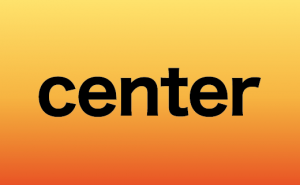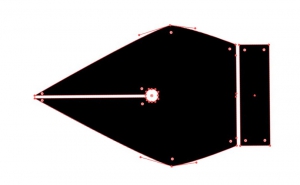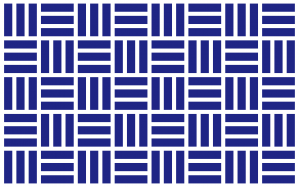シンボル化してみよう
2019年4月10日
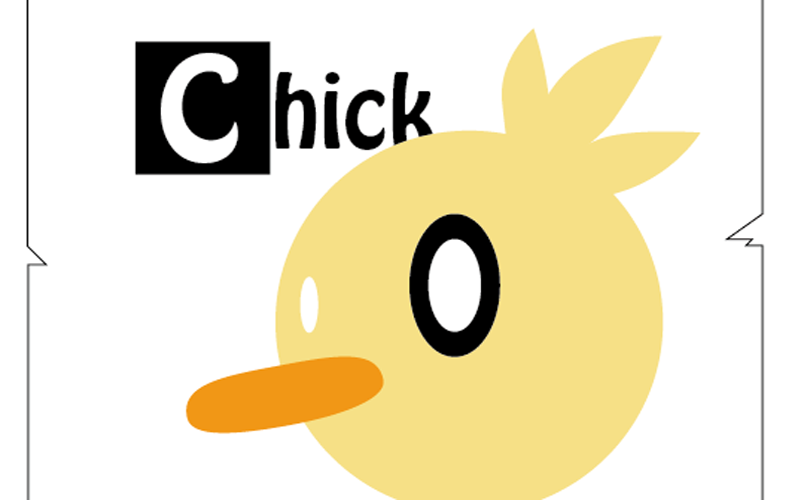
パスで作ったイラストなどを簡単にシンボル化することができる方法の紹介です。
まず、パスで作ったイラストなどを用意します。(グループ化してください)
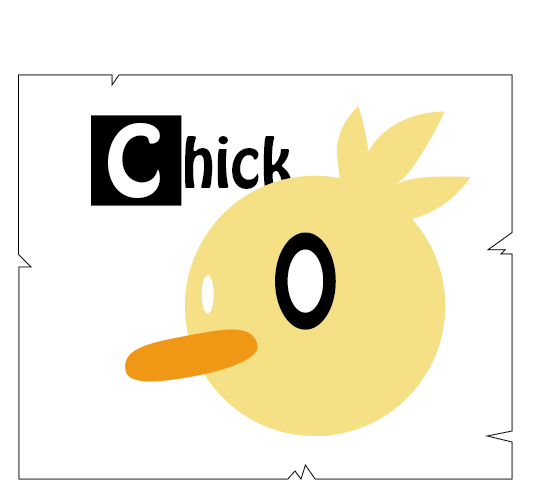
用意をしたらシンボルのウィンドウを表示します。
表示をしたらグループ化したパスをシンボルウィンドウにドロップします。
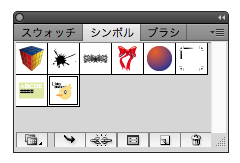
ドロップするとシンボルオプションウィンドウが表示されるので
種類をグラフィックに変更します。
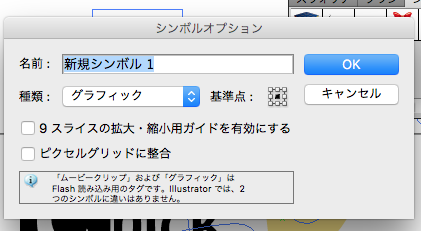
変更したら完成です。
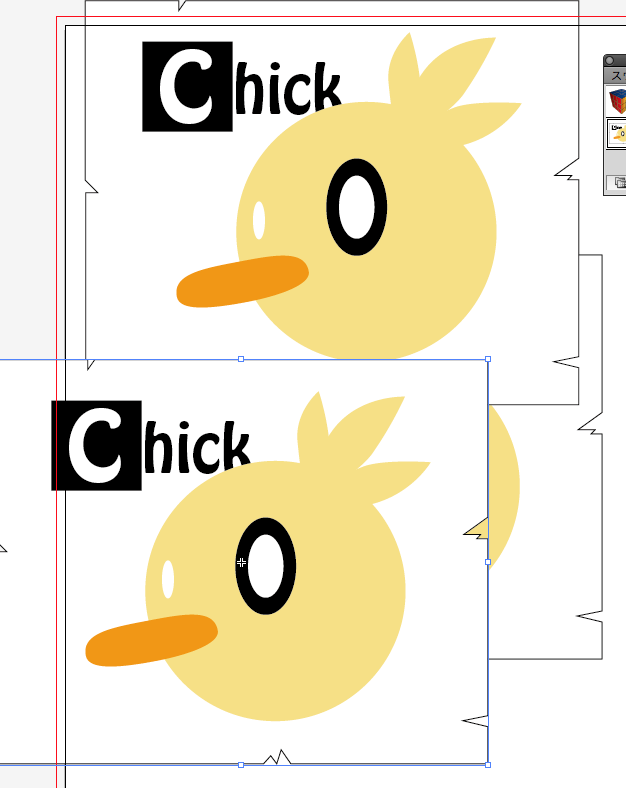
シンボル化するとスタンプのような使い方を他のデータにもできたり、花を作って花畑を作れたりなど
簡単な便利機能です。是非色々な使い方をしてみてくださいね!